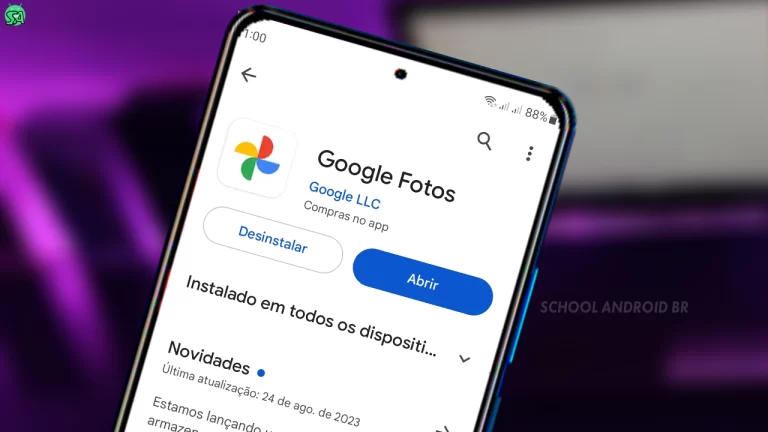O Google Takeout é a ferramenta oficial do Google para exportar seus dados, incluindo todo o conteúdo do Google Fotos. Este tutorial atualizado mostra o passo a passo completo, válido para celulares (Android / iOS) e computadores.
Como baixar todas as fotos e vídeos do Google fotos
Acesse o Dashboard do Google
1. Abra myaccount.google.com/dashboard no navegador (Chrome, Safari, etc.).
2. Faça login com a conta vinculada ao Google Fotos.
Localize a seção de Fotos
1. Na lista de produtos Google, encontre “Fotos”.
2. Clique em “Fazer download” (no canto inferior da caixa de informações).
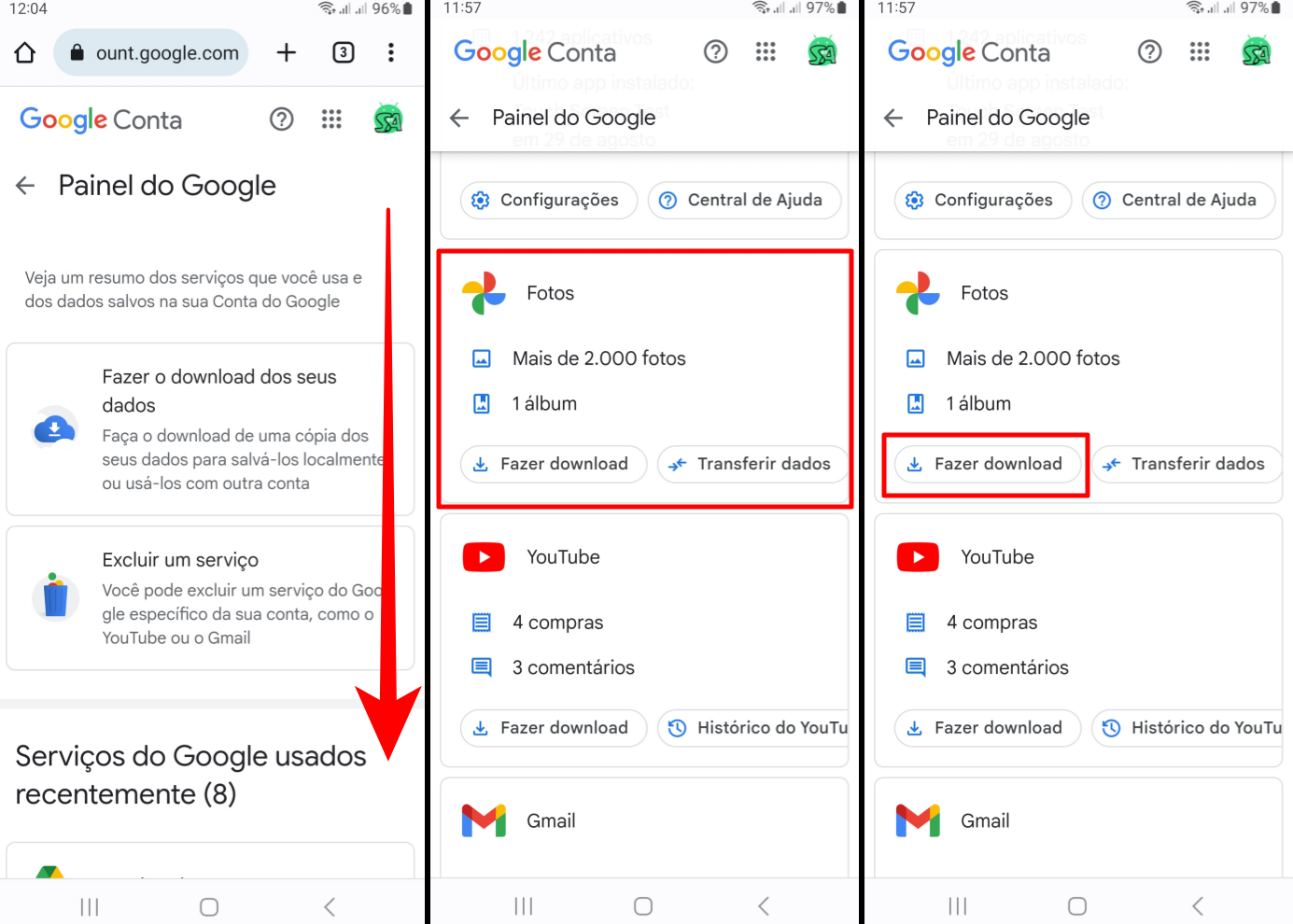
Selecione o conteúdo para exportar
1. Na próxima página, verifique se “Google Fotos” está marcado.
2. Opcional: Escolha álbuns específicos.
3. Clique em “Próxima etapa”.
Configure as opções de exportação
- Formato do arquivo:
.zip(recomendado). - Tamanho máximo:
- 2GB (para celular).
- 50GB (para computador).
- Método de entrega: Link por e-mail.
- Clique em “Criar exportação”.
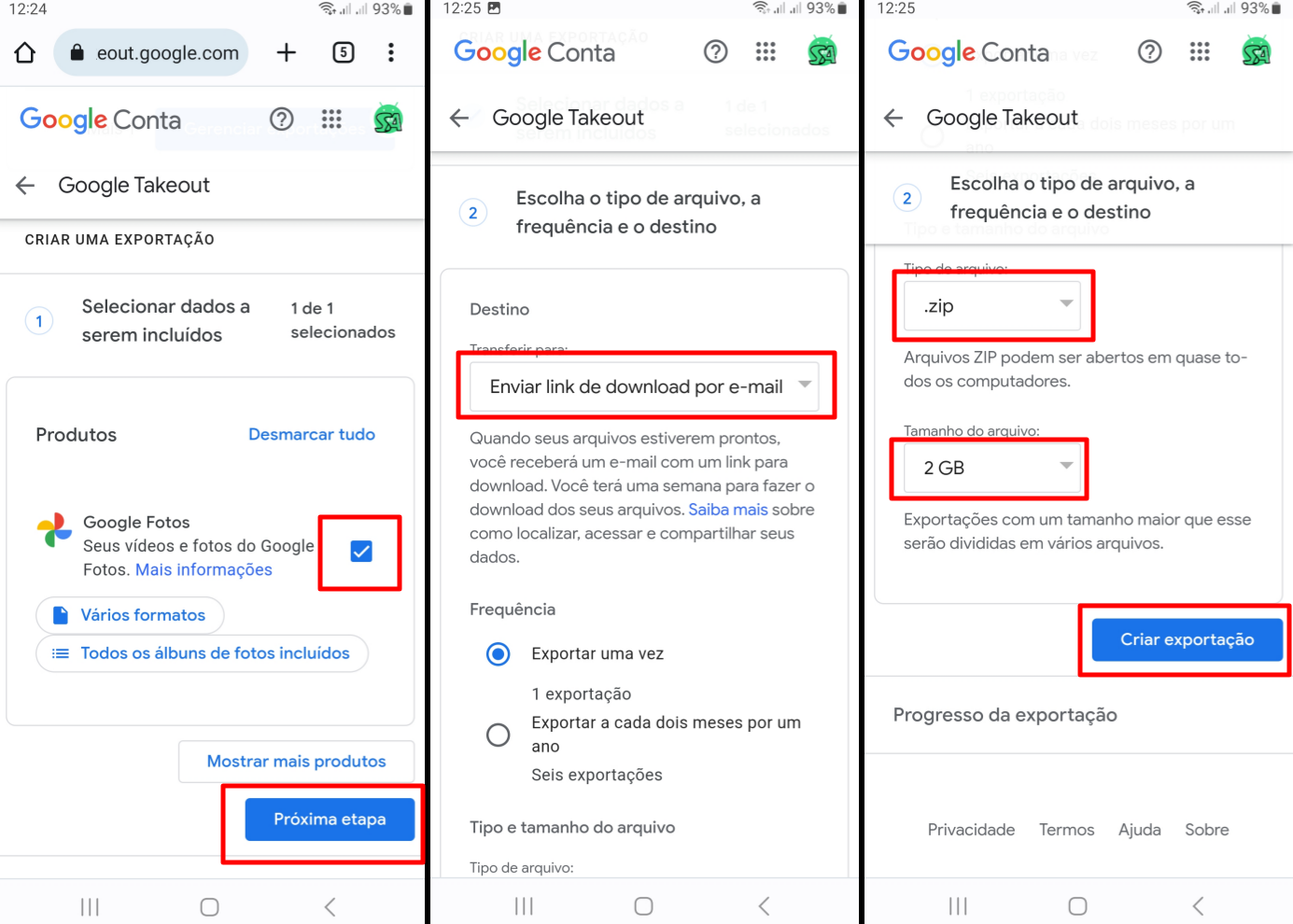
Após a exportação
- Você receberá um e-mail com os links de download.
- Os arquivos ficam disponíveis por 7 dias.
- No celular: Use um gerenciador de arquivos (ex: Files by Google) para extrair o
.zip. - No computador: Extraia os arquivos e armazene onde preferir (HD externo, nuvem, etc.).
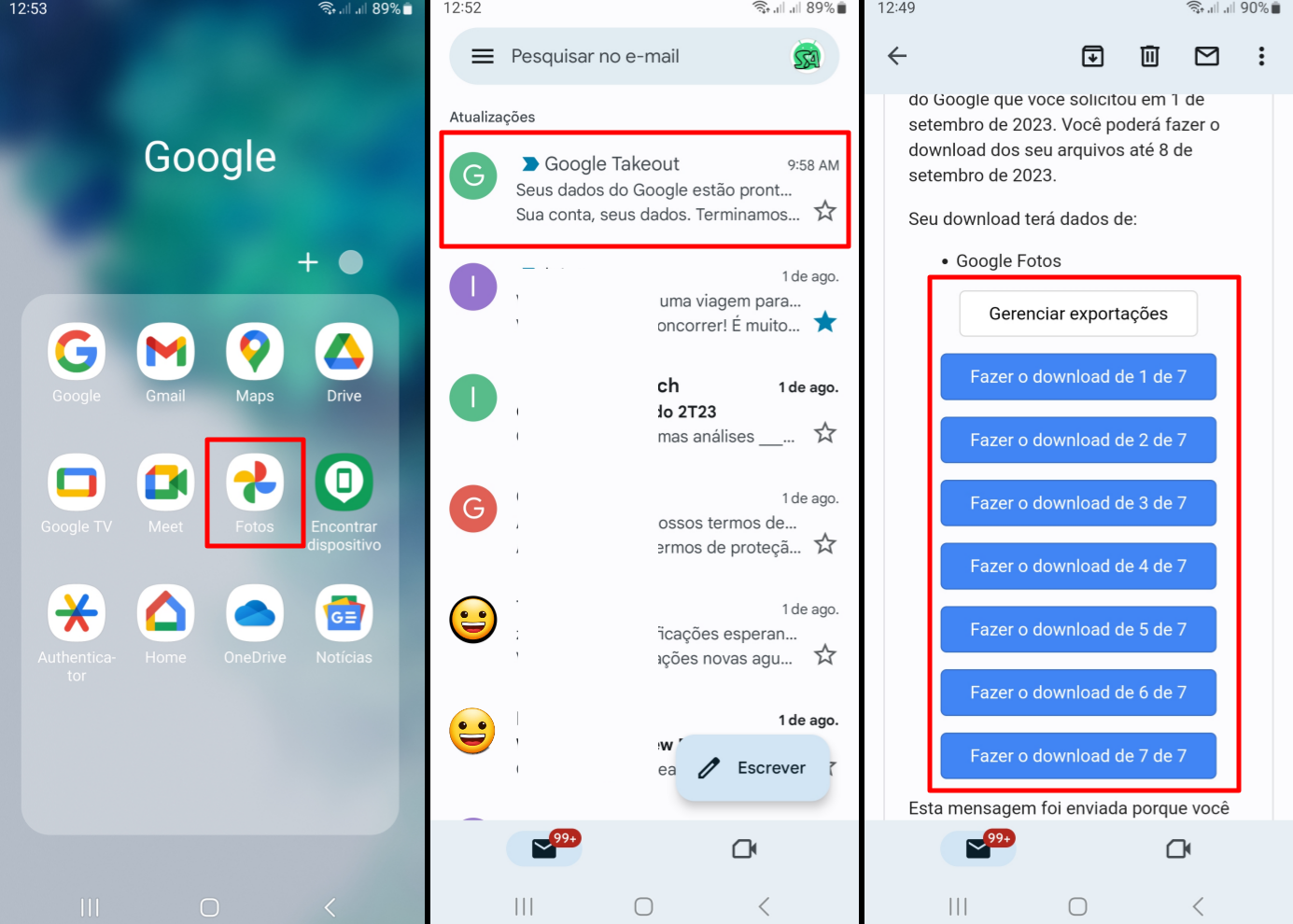
Limitações Importantes
- Pasta Bloqueada: Fotos/vídeos protegidos não são incluídos automaticamente.
- Tamanho dos arquivos: Arquivos muito grandes podem ter problemas em smartphones.
- Não exclui automaticamente: Os itens originais permanecem no Google Fotos até você removê-los manualmente.
Onde Armazenar os Arquivos Baixados?
- Nuvem: Google Drive, OneDrive, Dropbox.
- Dispositivo físico: HD externo, pendrive.
- Celular: Verifique o espaço disponível antes do download.
Vídeo tutorial complementar
Assista ao passo a passo em vídeo:
Dicas finais
- Exclua duplicatas após o download para economizar espaço.
- Para fotos sensíveis, use a Pasta Bloqueada (elas requerem exportação manual).
- Problemas? Acesse a Ajuda Oficial do Google Takeout.
Observação: Este tutorial foi atualizado em abril/2025. O Google pode alterar o processo futuramente.